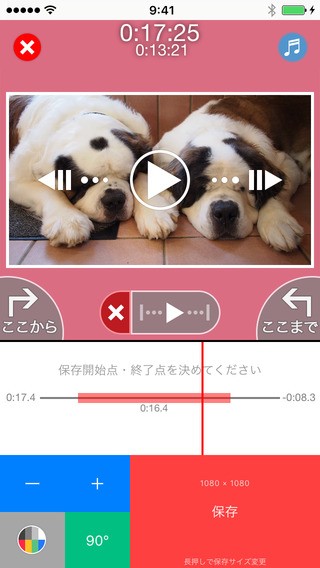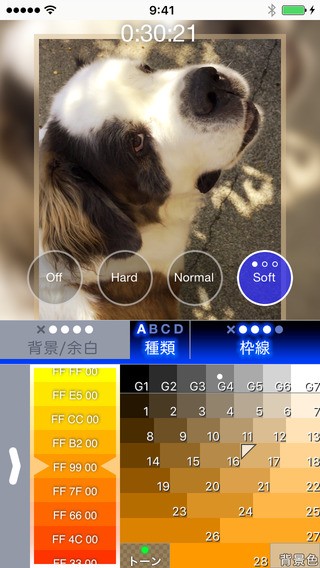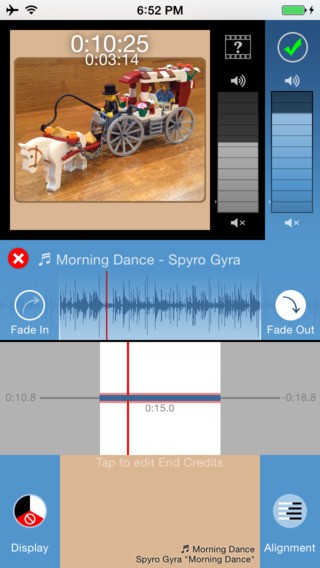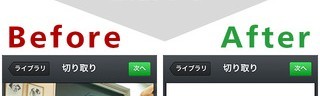
動画を正方形に簡単に編集できるアプリ【正方形どん - 長方形の動画を Instagram 用に簡単変換】の紹介
-
この記事をシェア
-
『 Instagram』は利用されていますか?
『Instagram』は画像や動画投稿SNSで、お洒落な画像や動画が多い印象を持っている方も多いのではないでしょうか?
そんなお洒落な雰囲気を作っている一つの理由が、正方形で統一された画像や動画です。
『Instagram』では正方形でしか投稿ができなく、それがお洒落な反面、正方形ではないものを投稿するときに少々厄介になります。その上、画像を正方形にするのは簡単ですが、動画を正方形に編集することは結構大変な作業かと思います。
しかし、そういった悩みを解決してくれるのアプリが【正方形どん】です。
そんな【正方形どん】をご紹介します。
【正方形どん】とは?
正方形に編集できるアプリ『正方形さん』の、動画バージョンのアプリです。
通常、『Instagram』に正方形で撮影されていない画像や動画を投稿する場合、投稿するときに正方形に切り取らなくてはいけません。
しかし、【正方形どん】や『正方形さん』は、余白を上下左右に足して正方形にするので、切り取る必要なく、全てを正方形に収めることができます。
画像引用元:App Store
【正方形どん】でできること
・ Live Photos のビデオ部分の利用が可能
・音声だけの消去、別の音楽を追加することが可能
・著作権フリーの曲を内蔵
・ 標準で60秒間、開始・終了点指定で最大5分間まで切り出し可能
・最高画質1080pまでの出力、保存時に3段階に切り替えが可能
・ 開始点・終了点を指定して保存が可能
・拡大・縮小、90度単位での回転が可能
・追加した余白編集が可能
・リアルタイムの高速プレビューが可能
・フレーム単位の正確な頭出しが可能
・保存後に Instagram をワンタッチで起動可能
【正方形どん】の使い方
【正方形どん】の使い方をご紹介します。
共通基本操作
画像引用元:App Store
①アプリを起動したら、左上にある『アルバム』をタップします。
②『カメラロール』から加工したい動画を選択します。
③動画が開いたら、動画の『開始点』を決めます。動画をスライドさせると、0:01秒単位で編集でき、中央からやや下にある赤い線をスライドさせると1秒単位で編集できます。
④『+−』をタップすると動画を拡大縮小できます。
⑤『90°』をタップすると、動画が90度ずつ回転します。
余白の編集
画像引用元:App Store
①左下の、丸にさまざまな色が入ったボタンをタップします。
②余白部分のぼかしの有無を選択します。『Off』はぼかしなし、『Hard』『Normal』『Soft』でぼかしの度合いを選びます。
③中央左の『背景/余白』で動画のサイズ、『種類』で動画の枠の形、『枠線』で枠の太さの変更が可能です。
④画面下で背景と枠線の色が変更できます。枠線色を変更時に中央下にある『トーン』をタップすると、動画にもフィルターがかかります。
⑤編集が終わったら画面上の動画の部分をタップして、最初の画面に戻ります。
音声の編集
画像引用元:App Store
①右上の『♬』をタップします。
②中央のボタンで使用したい曲を選択します。
③中央のグラフをスライドさせて選択した曲の開始点を決めます。『フェードイン』『フォードアウト』の選択も可能です。
④右上のボリュームで曲の音量、その隣のボリュームで動画の音声の音量の調節ができます。
⑤左下の円グラフの『表示切替』をタップすると、動画の『エンドクレジット』の表示の切り替えができます。
⑥中央下で『エンドクレジット』の編集が可能です。曲名だけでなく、好きな文章などの入力もできます。
⑦右下の『文字寄せ』で、エンドクレジットの動画上での文字寄せを選択できます。
⑧編集が終わったら右上のチェックマークをタップして、最初の画面に戻ります。
最後に保存ボタンを押して、 Instagramに投稿する場合は右下の 『Instagram』のボタンを、投稿しない場合は『OK』をタップ終了です。
ただ単に余白を追加するだけでなく、追加する余白も音も編集できるので、 Instagramのお洒落なイメージにあった動画に加工することが可能です。
また、動画を正方形に変換できるだけでなく音の編集も可能なので、面白い動画作成など、 Instagramに関係なく、スマホで撮影した動画編集アプリとして十分利用可能です。
Instagramでよく動画を投稿する方はもちろん、動画編集アプリを探していた方も、是非【正方形どん】を利用してみてはいかがでしょうか?